Hỗ trợ tư vấn
Tư vấn - Giải đáp - Hỗ trợ đặt tài liệu
Mua gói Pro để tải file trên Download.vn và trải nghiệm website không quảng cáo
Tìm hiểu thêm » Hỗ trợ qua ZaloCách cài giọng nói khi sạc pin iPhone như thế nào hay cách để Siri thông báo khi sạc pin iPhone đầy ra sao? Rất đơn giản, mời bạn tham khảo hướng dẫn dưới đây.
Smartphone hiện gần như là một vật dụng bất ly thân với nhiều người. Nó mang tới rất nhiều tiện ích trong cuộc sống, từ nghe nhạc, xem phim tới hỗ trợ công việc. Android và iOS là hai hệ điều hành di động phổ biến nhất hiện nay. So với Android, iOS ít có khả năng tùy biến hơn nhưng bù lại nó có độ bảo mật cao và thiết kế đẹp hơn.
iOS là một sản phẩm của “Táo khuyết”. Nó thường xuyên được nâng cấp và cải tiến không ngừng để đáp ứng nhu cầu của người dùng. Và thật tuyệt khi tới iOS 14, người dùng iPhone, iPad đã có tính năng đổi màu & chỉnh icon, tạo widget cũng như làm màn hình Home trở nên bắt mắt hơn.
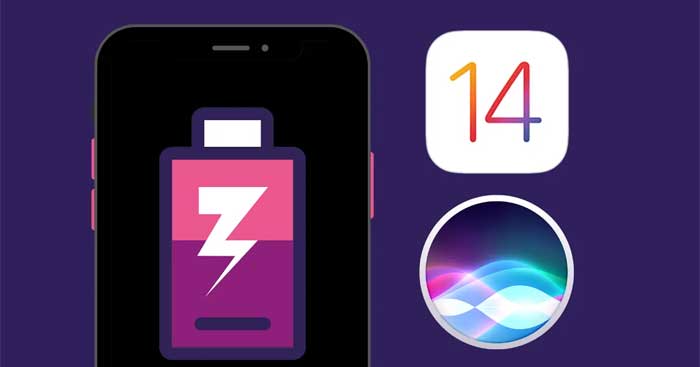
Đặc biệt, nếu dùng thiết bị Apple, bạn không thể bỏ qua Siri. Đây là trợ lý ảo đặc biệt, giúp người dùng iPhone thao tác nhanh hơn, thậm chí xử lý nhiều tác vụ một cách tự động. Tuy nhiên, nếu đang sạc pin, Siri sẽ không hoạt động. Thế nhưng điều này đã có sự thay đổi, Apple hiện đã cho phép người dùng tùy biến để Siri phát thông báo iPhone đang được sạc pin.
Tính năng mới này được kích hoạt tự động trong app Shortcuts trên iOS 14. Khi được bật, bạn có thể tùy biến Siri để nói về bất cứ điều gì bạn yêu cầu bằng ngôn ngữ và giọng nói lựa chọn.
Tính năng này sẽ thông báo cho bạn biết iPhone đang sạc pin mỗi khi cắm sạc nên bạn không cần phải kiểm tra chỉ báo pin ở phía trên cùng như trước đây. Nếu đang dùng sạc cũ mà chỉ hoạt động khi được kết nối với thiết bị ở góc nhất định hay dùng bộ sạc thay thế rẻ tiền, tính năng Siri này sẽ giúp bạn biết iPhone có đang được sạc điện hay không.
Bạn cần biết tính năng tự động báo sạc bằng Siri được thực hiện qua app Shortcuts. Vì thế, nếu đã gỡ cài đặt ứng dụng trên iPhone, bạn cần tải & cài đặt lại nó từ App Store.
Giờ chúng ta sẽ dùng app Shortcuts để tự động hóa iPhone khiến Siri nói mỗi khi cắm sạc vào thiết bị. Mở app Shortcut trên iPhone từ màn hình chính và chạm vào tab Automation ở dưới màn hình.

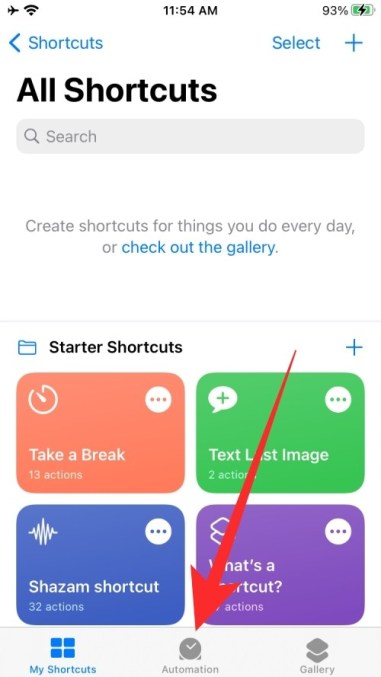
Bên trong màn hình Automation, chạm nút Create Personal Automation (nếu lần đầu dùng tính năng tự động của Shortcuts) hoặc chạm icon + ở góc phải trên cùng màn hình (nếu đã dùng Automation trên Shortcuts trước đây).
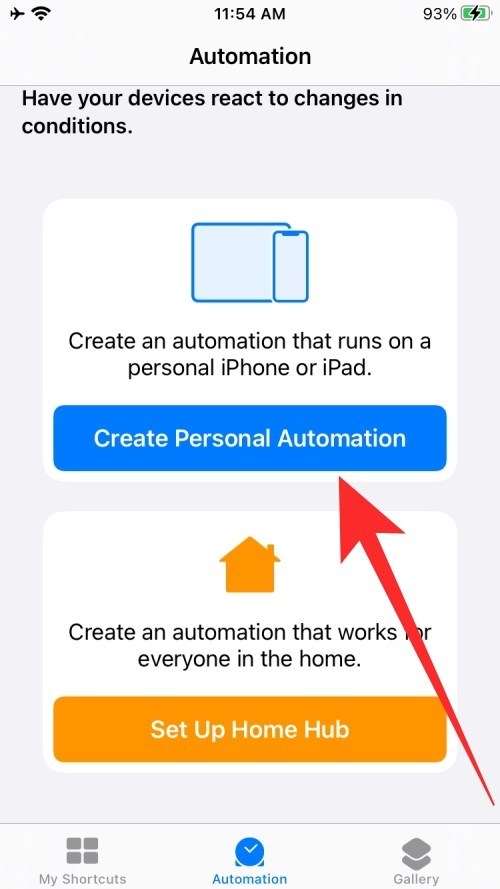
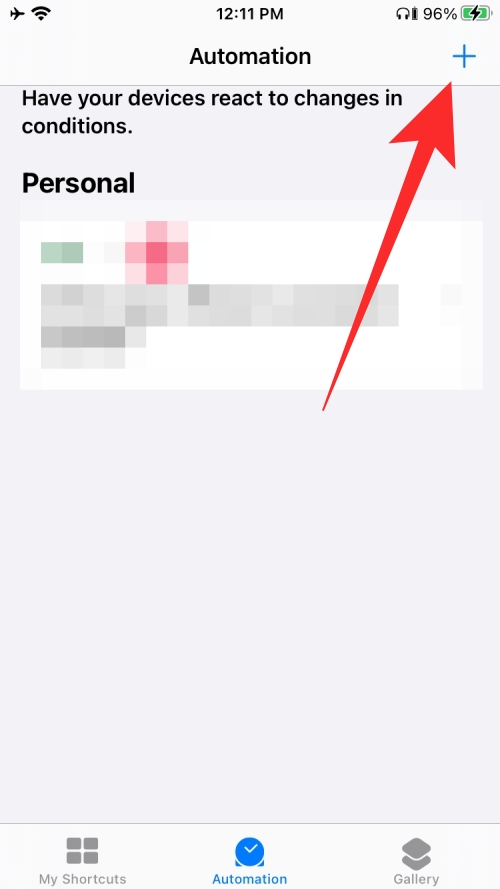
Trong màn hình New Automation, cuộn xuống dưới màn hình, chọn phần Charger, rồi chạm tùy chọn Is Connected ở màn hình tiếp theo và nhấn Next ở góc phải trên cùng.
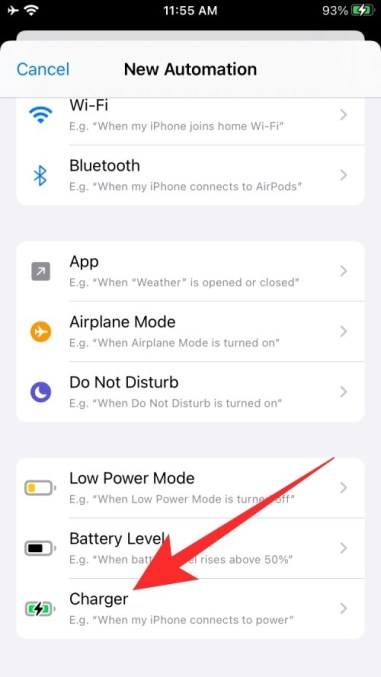
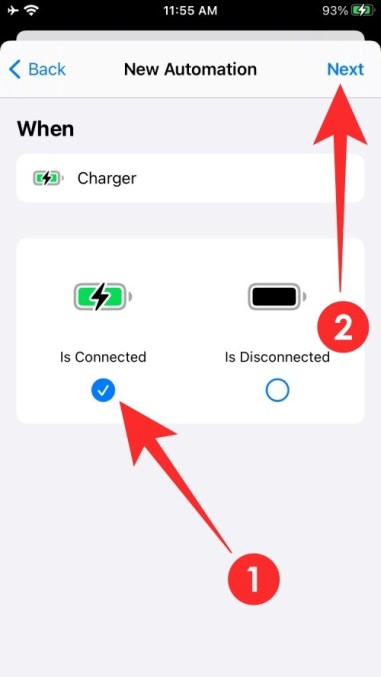
Bạn sẽ phải tạo một tác vụ khi kết nối iPhone với sạc của nó. Bạn có thể thực hiện việc đó bằng cách chạm vào nút Add Action trong cửa sổ Actions. Ở màn hình tiếp theo, gõ Speak ở box tìm kiếm trên cùng và chọn Speak Text hiện trong Actions.
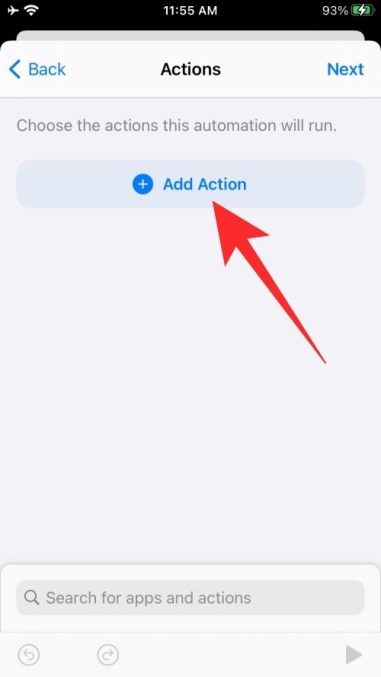
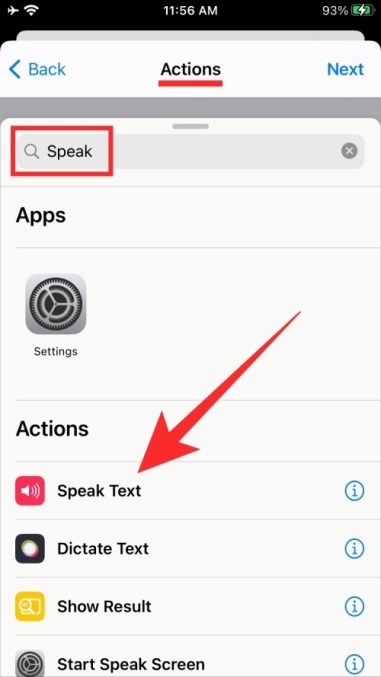
Sau khi chọn tác vụ Speak Text, chạm Text cạnh Speak và nhập nội dung muốn Siri nói khi bạn cắm sạc. Sau đó, chạm Show More bên dưới nội dung vừa nhập để thấy nhiều lựa chọn chỉnh sửa tự động hóa Shortcut này.
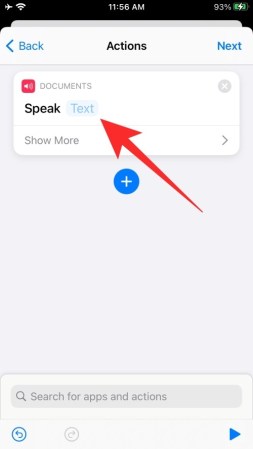
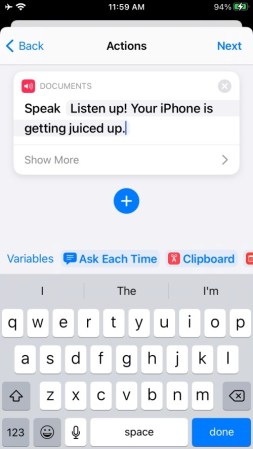
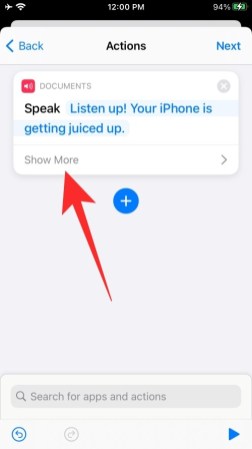
Khi mở rộng tác vụ Speak Text hay click Show More, bạn có thể thay đổi đổi tốc độ, cao độ giọng nói, ngôn ngữ nói chuyện của Siri khi tác vụ tự động diễn ra.
Lưu ý, các tùy chọn Siri Voice thay đổi theo từng ngôn ngữ.
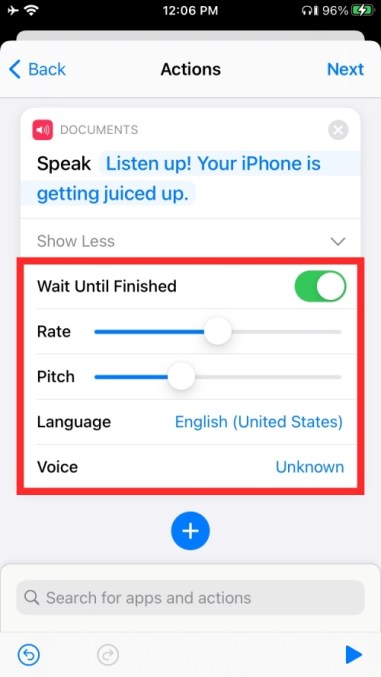
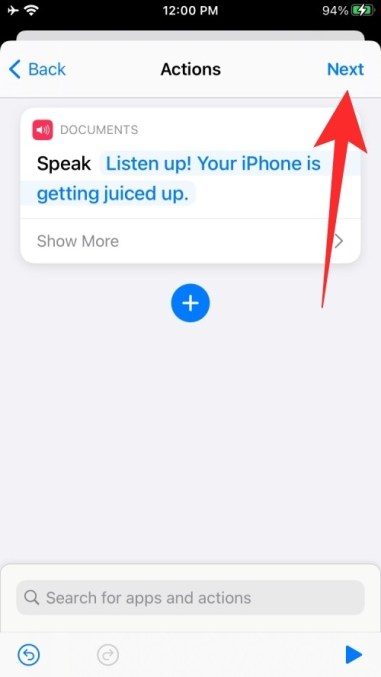
Sau khi thực hiện các thay đổi cần thiết về cách bạn muốn Siri thông báo, chạm Next ở góc phải phía trên cùng.
Ở màn hình tiếp theo, bạn cần tắt nút Ask Before Running. Nếu không làm điều đó, Shortcuts sẽ hỏi bạn có muốn tự động hóa Siri mỗi lần kết nối sạc với điện thoại hay không. Như thế thật phiền phức phải không? Khi tắt Ask Before Running, ứng dụng chỉ yêu cầu bạn xác nhận hành động, chạm Don’t Ask trong hộp thoại hiện trên màn hình.
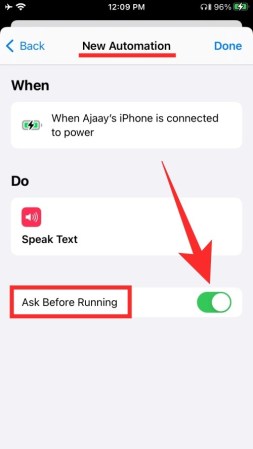
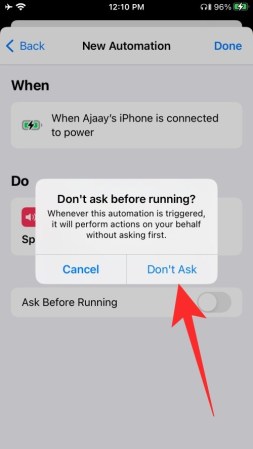
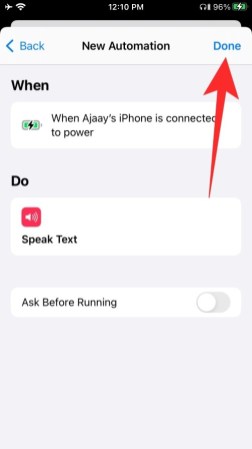
Giờ bạn có thể chạm vào Done ở góc phải trên cùng để lưu thay đổi. Shortcuts Automation mới sẽ hiện trong tab Automation của app Shortcuts.
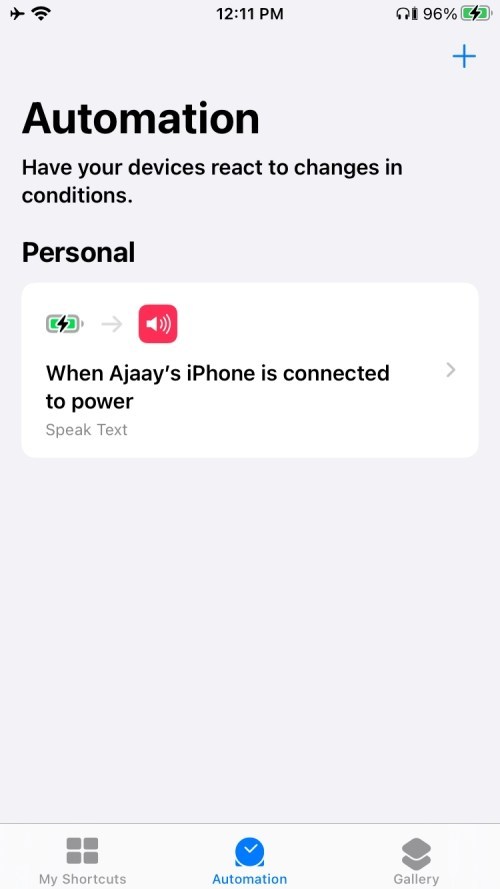
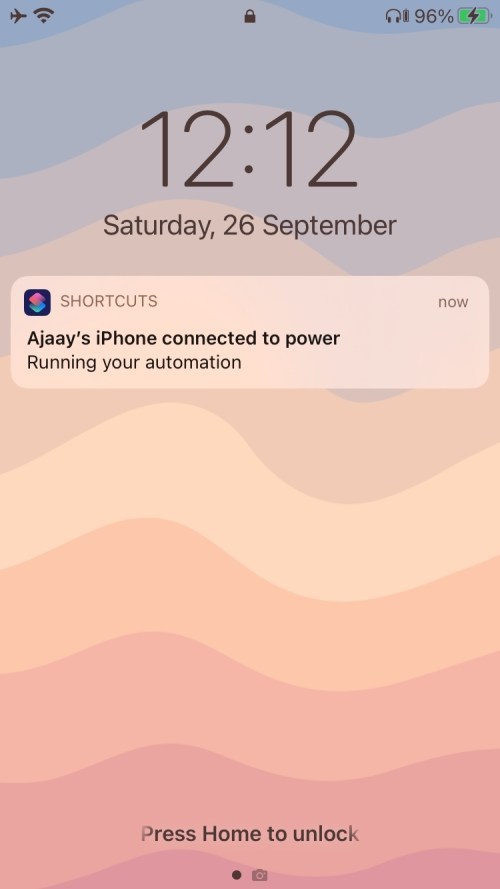
Bạn có thể kiểm tra tính năng này bằng cách kết nối iPhone với sạc. Khi làm thế, Siri sẽ nói to nội dung bạn đã viết ở trên và sẽ hiện thông báo Shortcuts Automation đang chạy.

Vấn đề: Khi cắm sạc iPhone, Speak Text hầu như không nghe được nội dung mặc dù âm thanh ổn khi xem trước nó ở chế độ tự động, thậm chí, ngay cả khi bạn thiết lập âm lượng cao cho media, nhạc chuông và thông báo để Siri nghe rõ bất cứ khi nào bạn đặt câu hỏi. Giải pháp: Nói với Siri: Turn up your volume - Tăng âm lượng, sau đó chỉnh mức độ âm thanh bằng thanh trượt nó hiện ra.
Vấn đề: Khi kết nối với sạc pin, từ hoặc cụm từ bạn chọn dường như vô nghĩa, giống như đường truyền vô tuyến bị hỏng hoặc một kiểu nhiễu âm khác. Giải pháp: Hiện chưa có cách nào khắc phục sự cố này. Có vẻ như đây là một trong số lỗi phổ biến ở iOS 14. Hãy báo cáo sự cố với nhà phát triển để nó được khắc phục sớm nhất nhé!
Hi vọng bài viết hữu ích với các bạn!
Theo Nghị định 147/2024/ND-CP, bạn cần xác thực tài khoản trước khi sử dụng tính năng này. Chúng tôi sẽ gửi mã xác thực qua SMS hoặc Zalo tới số điện thoại mà bạn nhập dưới đây: